요약
컴퓨터에서 프로그램을 여는 경우 "응용 프로그램을 올바르게 시작할 수 없고(오류 0xc00005 창 7 또는 10) 모든 프로그램이 중지됨)라는 메시지가 표시되는 적이 있으십니까? 또한 Windows 프로그램을 열 때 시스템 파일 오류를 얻으시겠습니까? 이 자주 발생하는 오류 코드는 당신 혼자만의 것이 아니다. 모든 사용자가 이에 직면했다. 여기 당신이 따를 수 있는 간단한 안내서가 있다.
7가지 빠른 수정 기능을 통해 애플리케이션을 올바르게 시작할 수 없었음을 해결하고 각 솔루션별로 귀사에 적합한지 알아 보십시오. 모든 솔루션이 사용자에게 도움이 되지 않을 경우, 당황하지 말고 Bitwar Data Recovery 소프트웨어를 사용해 손실된 데이터를 복구해 보십시오.
7 응용 프로그램의 빠른 수정을 시작할 수 없음
네트워킹이 포함된 안전 모드 또는 저해상도 비디오 사용
• Shift 키를 누른 상태에서 클릭하십시오.
• 문제 해결을 선택하고 고급 옵션을 누르십시오.
• 시작 설정으로 이동한 후 클릭하십시오.
• 네트워킹 또는 저해상도 비디오를 사용하여 안전 모드 사용을 선택하십시오.
응용 프로그램 오류 0xc0000005가 지속되는지 점검하십시오.
클린 부트 수행
• 최소한의 드라이버와 시작 프로그램으로 PC 를 시작하여 배경 프로그램이 게임이나 프로그램을 방해하는지 판단한다.
• 로 로그인했는지 확인
• 사용 중인 Windows 버전 확인
계속 진행하기 전에 기억해야 할 사항: 새로 시작할 때 일시적으로 기능이 손실되는 서비스는 거의 없을 수 있다. 설정을 복원하면 기능이 다시 돌아온다. 그럼에도 불구하고 응용 프로그램 오류 0xc0000005 메시지가 다시 나타날 수 있다. PC가 네트워크에 연결된 경우 네트워크의 정책 설정이 새로 시작하는 절차의 완료를 차단할 수 있다. 이 문제가 발생하면 시스템 관리자에게 문의하십시오.
• 시작 메뉴를 열 때 검색 상자에 "msconfig"를 입력한 다음 Enter 키를 누르십시오.
• 시스템 구성 유틸리티 창의 일반 탭에서 선택적 시작을 누르십시오.
• 시작 항목 로드 확인란의 선택을 취소하려면 클릭하십시오. (Original Boot.ini 사용 확인란은 사용할 수 없음)
• Services(서비스) 탭을 클릭하십시오.
• 모든 Microsoft 서비스 숨기기를 선택하십시오.
• 모두 사용 안 함을 클릭하고
• 다시 시작하십시오.
참고: 응용 프로그램 오류 0xc00005 가 지속되면 배경 프로그램이나 서비스가 범인이 아니다. Windows 를 정상 시작 모드로 되돌리려면 다음 단계를 따르십시오.
• 시작 메뉴를 열 때 검색 상자에 "msconfig" 를 입력한 다음 Enter 키를 누르십시오.
• 일반 탭에서 일반 시작 – 모든 장치 드라이버 및 서비스를 로드한 다음 확인을 누르십시오.
• 다시 시작 클릭
이 프로세스의 이유는 정상적인 시작 시 Windows (윈도우)가 일부 애플리케이션과 서비스를 자동으로 시작하고 백그라운드에서 실행하도록 하기 때문이다. 기본 시스템 프로세스, 바이러스 백신 소프트웨어, 시스템 유틸리티 애플리케이션 및 이전에 설치된 소프트웨어와 같은 프로그램. 이러한 애플리케이션과 서비스는 특정 프로그램을 설치 및 실행할 때 간섭을 일으킨다.
소프트웨어 제거 및 재설치
중요 참고: 프로그램을 제거하기 전에 파일을 백업하십시오.
• 시작 메뉴 검색 상자에 "제어판"을 입력하여 제어판으로 이동한 후 프로그램 및 기능을 선택하십시오.
• 프로그램을 마우스 오른쪽 버튼으로 클릭하고 제거를 선택하십시오(프로세스를 완료하는지 확인).
• 소프트웨어 프로그램을 다시 설치하십시오.
응용 프로그램 오류 0xc0000005 가 지속되는지 확인하십시오.
ChKDSK 명령 사용
하드웨어 문제를 해결할 때 CHKDSK 명령을 실행해 보십시오. (경고: CHKDSK 명령은 데이터 손실을 초래하며, 먼저 손실된 데이터를 복구한 다음 이를 사용하여 수정하십시오.)
• 시작 메뉴를 열 때 검색 상자에 명령 프롬프트의 "cmd" 를 입력한 다음 관리자 권한으로 실행을 선택하십시오.
• 팝업 창에서 "chkdsk 드라이브 문자: /f/r" 을 입력하십시오. – PC 에 할당된 드라이브 문자를 입력하십시오. 그런 다음 경고 메시지가 표시되면 "Y"를 입력하십시오.
• PC 를 다시 시작하십시오.
PC 를 다시 시작한 후 응용 프로그램 오류 0xc0000005 가 여전히 존재하는지 확인하십시오.
Windows 버전 업데이트
현재 버그를 수정하려면 Windows 버전을 업데이트하면 이 문제를 해결하는 데 도움이 될 것이다. 응용 프로그램을 올바르게 시작할 수 없음(0xc00005) Microsoft 는 다음 중 하나이다. 윈도우를 업데이트하면 모든 파일이 지워진다는 것만 기억하면 된다. 따라서 백업이 많이 필요하다.
Microsoft Visual C++ Redisbutable 패키지 재설치
Microsoft Visual C++ Redisbutable Packages 를 사용하면 여러 프로그램을 실행할 수 있다.
• 시작 메뉴로 이동하여 검색 상자에 "제어판"을 입력하고 클릭하십시오.
• 팝업 창에서 프로그램 및 기능을 선택하십시오.
• 모든 Microsoft Visual C++ Redisbutable Package 를 제거하십시오.
• Microsoft 로 이동하여 Visual C++ 재배포 가능을 다시 설치하십시오.
최신 버전 복구네트 프레임워크
응용 프로그램이 에 의해 지원되는 경우.NET Framework 가 올바르게 설치되거나 업데이트되지 않아 응용 프로그램이 제대로 시작되지 못한 후유증이 발생한다(0xc00005).
• 시작 메뉴의 검색 상자에 "제어판"을 입력하고 히트
• 제어판에서 프로그램 및 기능 선택
• Windows 기능 켜기 또는 끄기를 누르십시오.
• 팝업 Windows 기능 창에서 NET Framework 3.5 (포함)를 선택하십시오.NET 2.0 및 3.0).
• PC를 다시 시작하십시오.
다시 시작한 후 응용 프로그램 오류 0xc0000005 가 지속되는지 확인하십시오.
타사 데이터 복구 소프트웨어를 사용하여 데이터 복구(필요한 경우)
위의 솔루션이 제대로 작동하지 않으면 타사 데이터 복구 소프트웨어(Bitwar Data Recovery) 를 사용하여 오류로 인해 손실된 중요한 데이터를 검색해야 할 수 있다.
Bitwar Data Recovery 사용 방법
• 손실된 데이터를 복구할 장치 또는 드라이브 선택
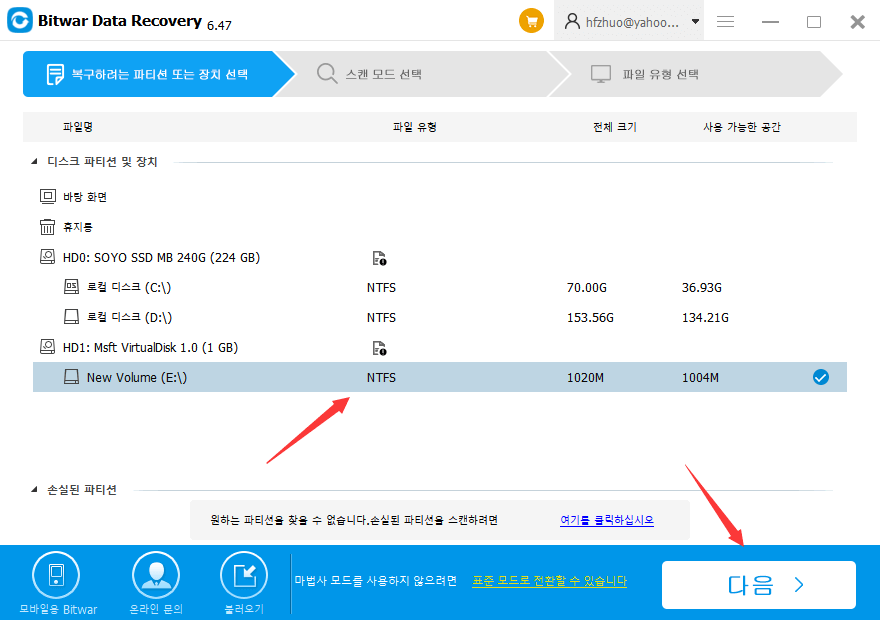
• 복구 모드를 선택한 다음 복구할 파일 형식을 선택하십시오.
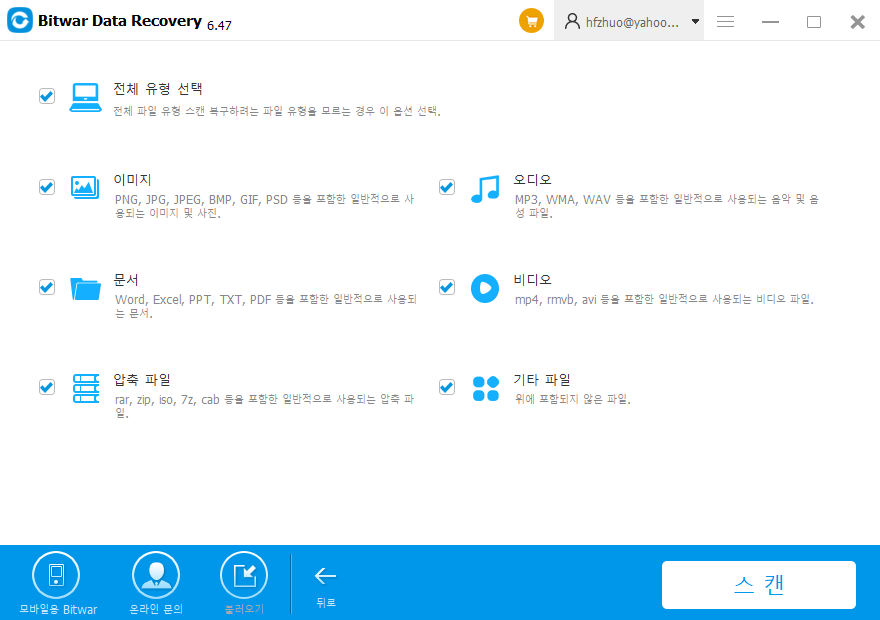
• 데이터를 스캔하고 미리 본 다음 복구 버튼을 눌러 데이터를 다른 장치 또는 파티션에 저장하십시오.
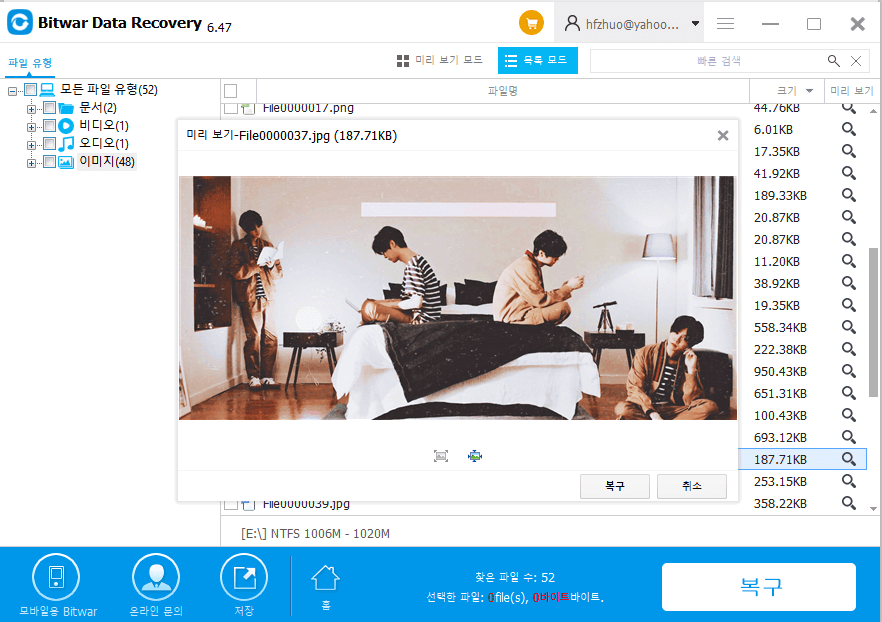
결론
이 글에서 우리는 당신이 수행할 수 있는 몇 가지 빠른 응용 오류 0xc0000005 수정 사항을 제시했다. 이 오류 0xc00005 Windows 7 또는 10은 여러 가지 상황에서 발생하며, 당신은 수리공을 지불하지 않아도 된다.
제시된 7가지 빠른 수정만으로 혼자서 할 수 있다. 만약 당신이 이 기사가 도움이 된다면, 당신의 소셜 미디어 계정에서도 이것을 당신의 친구와 가족에게 공유하십시오.
Bitwar Data Recovery 소프트웨어를 다운로드하여 데이터 손실을 방지하는 최상의 파트너 툴인 나머지 파일을 보호하십시오. 또한 오류 메시지 빠른 수정을 위해 공식 웹 사이트를 방문하십시오.





